Сетевой адаптер не имеет допустимых параметров настройки IP
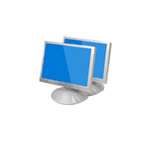 Одна из распространенных ситуаций у пользователей Windows 10, 8 и Windows 7 — неполадки с работой Интернета и сообщение о том, что сетевой адаптер (Wi-Fi или Ethernet) не имеет допустимых параметров настройки IP при использовании стандартной утилиты диагностики неполадок и устранения неисправностей сети.
Одна из распространенных ситуаций у пользователей Windows 10, 8 и Windows 7 — неполадки с работой Интернета и сообщение о том, что сетевой адаптер (Wi-Fi или Ethernet) не имеет допустимых параметров настройки IP при использовании стандартной утилиты диагностики неполадок и устранения неисправностей сети.
В этой инструкции пошагово описано, что делать в указанной ситуации, чтобы исправить ошибку, связанную с отсутствием допустимых параметров настройки IP и вернуть нормальную работоспособность Интернета. Также может быть полезным: Не работает Интернет в Windows 10, Не работает Wi-Fi в Windows 10.
Примечание: прежде чем выполнять описанные далее действия, попробуйте отключить ваше интернет-подключение Wi-Fi или Ethernet, а затем снова включить его. Для этого нажмите клавиши Win+R на клавиатуре, введите ncpa.cpl и нажмите Enter. Кликните правой кнопкой мыши по проблемному подключению, выберите «Отключить». После того, как оно будет отключено, тем же образом включите его. Для беспроводного соединения попробуйте также выключить и заново включить ваш Wi-Fi роутер.
Повторное получение параметров IP
Если неправильно работающее подключение получает свой IP адрес автоматически, то рассматриваемая проблема может решиться простым обновлением полученного от роутера или провайдера IP-адреса. Для того, чтобы сделать это, проделайте следующие шаги.
- Запустите командную строку от имени администратора и по порядку используйте следующие команды.
- ipconfig /release
- ipconfig /renew
Закройте командную строку и проверьте, была ли решена проблема.
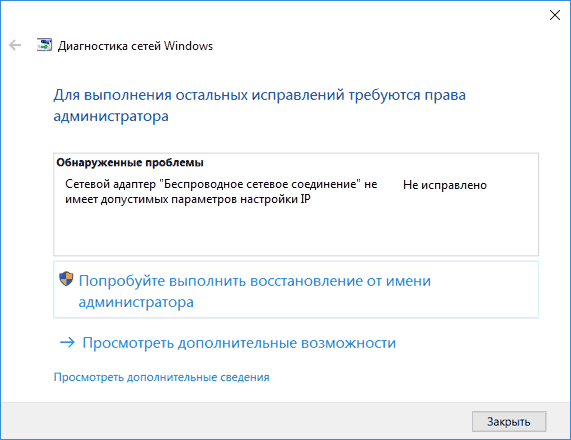
Часто этот способ не помогает, но, одновременно, он является самым простым и безопасным.
Сброс параметров протокола TCP/IP
Первое, что следует попробовать при появлении сообщения о том, что сетевой адаптер не имеет допустимых параметров настройки IP — выполнить сброс сетевых настроек, в частности параметров протокола IP (и WinSock).
Внимание: если у вас корпоративная сеть и настройкой Ethernet и Интернета занимается администратор, выполнение следующих действий нежелательно (можно сбросить какие-то специфичные параметры, необходимые для работы).
Если у вас Windows 10, я рекомендую воспользоваться предусмотренной в самой системе функцией, познакомиться с которой можно здесь: Сброс сетевых настроек Windows 10.
Если у вас другая версия ОС (но подойдет и для «десятки»), то выполните следующие действия.
- Запустите командную строку от имени администратора, после чего по порядку выполните следующие три команды.
- netsh int ip reset
- netsh int tcp reset
- netsh winsock reset

- Перезагрузите компьютер
Также для сброса параметров TCP/IP в Windows 8.1 и Windows 7 вы можете использовать утилиту, доступную для загрузки на официальном сайте Майкрософт: https://support.microsoft.com/ru-ru/kb/299357
После перезагрузки компьютера, проверьте вернулась ли работоспособность Интернета и, если нет, показывает ли диагностика неполадок то же сообщение, что и раньше.
Проверка параметров IP подключения Ethernet или Wi-Fi
Еще один вариант — проверить параметры настройки IP вручную и изменить их при необходимости. После выполнения изменений, указанных в отдельных пунктах далее, проверяйте, была ли устранена проблема.
- Нажмите клавиши Win+R на клавиатуре и введите ncpa.cpl
- Кликните правой кнопкой мыши по соединению, для которого нет допустимых параметров настройки IP и выберите пункт «Свойства» в контекстном меню.
- В окне свойств в списке протоколов выберите «Протокол интернета версии 4» и откройте его свойства.

- Проверьте — установлено ли автоматическое получение IP адреса и адресов DNS серверов. Для большинства провайдеров это должно быть так (но если ваше подключение использует Static IP, то менять этого не нужно).

- Попробуйте вручную прописать DNS серверы 8.8.8.8 и 8.8.4.4
- Если вы подключаетесь через Wi-Fi роутер, то попробуйте вместо «получать IP автоматически» вручную прописать IP адрес — тот же, что у роутера, с измененным последним числом. Т.е. если адрес роутера, например, 192.168.1.1, пробуем прописать IP 192.168.1.xx (лучше не используйте в качестве этого числа 2, 3 и другие близкие к единице — они могут уже быть выделены другим устройствам), маска подсети установится автоматически, а основной шлюз — адрес роутера.
- В окне свойств подключения попробуйте выключить TCP/IPv6.
Если же ничто из этого не оказалось полезным, попробуйте варианты из следующего раздела.
Дополнительные причины того, что сетевой адаптер не имеет допустимых параметров настройки IP
Помимо описанных действий, в ситуациях с «допустимыми параметрами IP» виновниками может оказаться сторонние программы, в частности:
- Bonjour — если вы устанавливали какое-то ПО от Apple (iTunes, iCloud, QuickTime), то с большой вероятностью в списке установленных программ у вас есть Bonjour. Удаление этой программы может решить описываемую проблему. Подробнее: Программа Bonjour — что это?
- Если на вашем компьютере установлен сторонний антивирус или фаервол, попробуйте временно отключить их и проверить, исчезла ли неполадка. Если да — попробуйте удалить, а затем снова установить антивирус.
- В диспетчере устройств Windows попробуйте удалить ваш сетевой адаптер, после чего в меню выбрать «Действие» — «Обновление конфигурации оборудования». Произойдет переустановка адаптера, иногда это срабатывает.
- Возможно, полезной окажется инструкция Не работает интернет на компьютере по кабелю.
На этом всё. Надеюсь, какой-то из способов подошел для вашей ситуации.

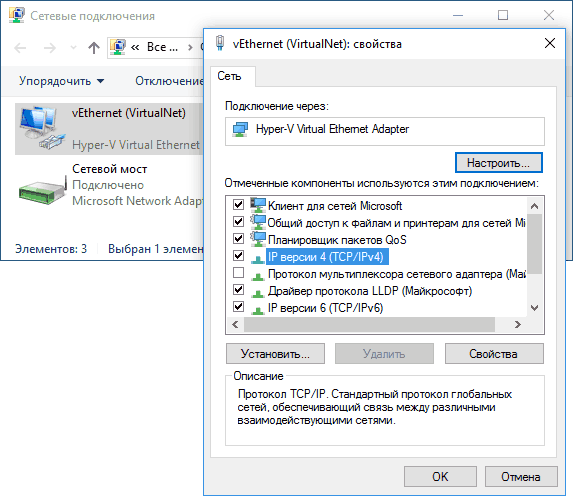

Владимир
Первый способ сработал, спасибо!
Ответить
НикОлаЙ
Просто космос, дружище спасибо тебе огромное, вручную подошёл вариант
Ответить
Андрей
Все делал, ничего не помогло. Только когда обновил БИОС, все проблемы ушли, сеть интернета появилась.
До этого проблему решил установкой дополнительной сетевой карты за 100 рублей с авито в слот материнки.
Видимо проблема старых компьютеров со старыми версиями БИОСА материнских плат.
На виндовс ХР на этом же компьютере проблем с сетью и сетевыми адаптерами не было.
Ответить
Илья
Все советы не помогли. Заработало только после перешивки БИОС на последнюю версию, хотя она и была еще за 2007 год, а мат плата 2006 года.
При чем на ХР интернет был, а вот на семерке уже не завелся. Может кому поможет…
Ответить
Олег
Спасибо огромное!! Помог сброс параметров протокола. Здоровья тебе и твоим близким за помощь
Ответить
Тимур
Помогло изменение DNS и отключение IPv6. Благодарю :)
Ответить
gem
Помогло ручное прописывание dns серверов. Спасибо
Ответить
user
При переезде на новый адрес возникла проблема при создании сетевого моста.
Цепь подключения: вход на ПК витая пара(1Гб/с) — выход с ПК через вторую сетевую на роутер (100Мб/с) с целью раздачи Wifi.
На ПК интернет работает. Если витую пару(1Гб/с) включить в роутер, то роутер раздаёт.
Ответ от провайдера:
«По Вашем новому адресу подключения данная схема подключения работать не будет, так как она не совсем верная, из-за того, что на наше оборудования должен приходит только 1 MAC-адрес, который Вам нужно авторизовать в нашей сети.»
Прав ли провайдер?
Ответить
Dmitry
Здравствуйте. Если у нас там мост, а со стороны провайдера привязка по MAC — то да, похоже, что прав и придется роутер первым устройством ставить (не считая более сложных вариантов вроде поднятия VPN сервера на первом ПК, подключения к этому серверу с роутера), а уже к нему по LAN подключать ПК. Если вас смущает скорость портов на роутере, то в продаже есть модели с гигабитными разъемами.
Ответить
Igor
«Сетевой адаптер не имеет допустимых параметров настройки IP» — выбивает каждый день после нескольких минут, часа, работы в сети. Включаю «Устранение неполадок» — и работаю дальше. Посоветуйте как избавиться от данной напасти .
Ответить
Dmitry
Здравствуйте.
Кабелем всё это подключено? Проблем с подключением физических нет (кабель вываливается, задевается ногами и т.п.)?
Ответить
Larisa
Спасибо, добрый человек. Помог первый способ, такое облегчение!
Ответить
Чайник
спасибо, помогла командная строка. Автор дай Бог тебе счастья и долгой жизни, тебе и твоим детям за то что делишься знанием и советом, от души спасибо!
Ответить
Виталий
А может быть такое что просто сетевая карта сгорела ?
Ответить
Dmitry
Очень сомнительно, тогда другие симптомы были бы.
Ответить
Slava
Ничего из вышеперечисленного не помогло кроме полного сканирования с перезагрузкой с помощью Avast
Ответить
Алекс
Спасибо! Помог способ с вводом из командной строки:
netsh int ip reset
netsh int tcp reset
netsh winsock reset
Ты лучший!
Ответить
Давид
Братец, огромная благодарность тебе за помощь. Первые три шага в твоей инструкции сначала реанимировать мою сеть. До этого разные попытки были тщетны. И PS вопрос. Все таки из за чего такие траблы происходит ,хотелось бы на будущее знать? Каспер может мутить воду таким образом ?
Ответить
Dmitry
Касперский — вряд ли. А вообще зависит от типа подключения. Например, если Wi-Fi, то на уровне роутера бывает проблема. А может службы какие-то отключали на компьютере с помощью «оптимизаторов». Причины разные могут быть.
Ответить
Давид
Поспешил обрадоваться и написать коммент о первому варианте. При последней команде выдаёт что тайм аут DNS истек и чтобы ошибка и всё такое. Куда копать ?
Ответить